Is jou dit ooit overkomen? Je kunt niet wachten om verder te gaan Spotify Je bent opgewonden om je liedjes te spelen. Dus je opent de app. Selecteer je favoriete afspeellijst. Vervolgens zoek je op artiest. Alle nummers van de artiest worden getoond. Je kiest een liedje en je speelt het. Het punt is, het speelt niet het nummer dat je hebt gekozen.
Het is raar, maar de Spotify zoeken werkt niet. Wat moet je doen? Nou, daar kun je wat aan doen. Zelfs als het lijkt alsof het nummer dat je hebt gefilterd nooit zal worden afgespeeld, is er een manier om dit op te lossen Spotify zoeken werkt niet.
Inhoudsopgave Deel 1. Hoe de . te gebruiken Spotify Zoeken?Deel 2. Waarom is? Spotify Zoeken werkt niet?Deel 3. Problemen oplossen Spotify Zoeken?Deel 4. Bonus: neem uw toevlucht tot het omzetten van uw Spotify LiedjesDeel 5. Conclusie
Er zijn twee manieren om de Spotify zoeken. De eerste is de meest gebruikelijke manier en dit is waarschijnlijk de manier waarop u een Spotify ook zoeken. De tweede is door een gesproken zoekopdracht uit te voeren.
De meest gebruikelijke manier om te zoeken Spotify is door op trefwoord te zoeken. U typt namen van albums, artiesten, afspeellijsten, nummers, enz.
Begin met zoeken door de naam in het zoekveld te typen. U kunt ook geavanceerd zoeken door aanhalingstekens te gebruiken. Als u bijvoorbeeld op zoek bent naar een bepaald genre, zoals popmuziek, typt u 'popmuziek'. Om de resultaten te filteren, kunt u ook het volgende typen: 'Niet' 'En' 'OF'
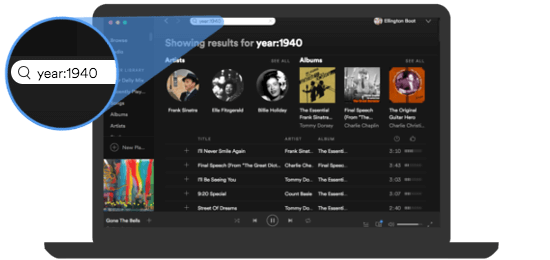
De tweede methode voor het doen van a Spotify zoeken is met behulp van de Spotify spraaksgewijs zoeken. Helaas is deze functie alleen beschikbaar voor Apple-gebruikers. Dus als u een Android-gebruiker bent, bent u hier waarschijnlijk niet bekend mee. Dat is gewoon jammer, want als je niet op trefwoorden kunt zoeken, heb je geen andere keuze.
Het gebeurt. Zelfs als u de filterinstellingen wijzigt om alle artiesten weer te geven, en filter expliciete nummers uit Spotify, je zou er nog steeds mee kunnen eindigen Spotify zoeken werkt niet. Een goede reden waarom dat gebeurt, is dat je gewoon de app bijgewerkt.
In dat geval kunt u proberen uit te loggen en opnieuw in te loggen.
Het zou ook kunnen dat de Spotify Server ligt plat. Als dat het geval is, moet je gewoon wachten tot het weer actief is. Het kan ook aan uw internetverbinding liggen.
Als u uw service had gewijzigd en sommige instellingen ook waren gewijzigd, kunt u met een aantal problemen te maken krijgen, zoals Spotify zoeken werkt niet.
Er kan ook meer zijn technische reden alsof er een regel in de teksteditor staat die je zou moeten verwijderen om je Spotify zoek werk weer. Welke redenen er ook zijn, het komt erop neer dat uw Spotify zoeken werkt niet en je wordt er gek van.
Hoewel het verbijsterend kan zijn om met een probleem om te gaan Spotify zoeken, er zijn manieren om ermee om te gaan. Hier zijn 5 manieren die u kunnen helpen hiermee om te gaan Spotify zoeken werkt niet.
Om het probleem van de storing op te lossen Spotify zoekbalk, bestaat de eerste oplossing uit het uitloggen van uw Spotify account en log vervolgens opnieuw in. Dit geldt voor zowel pc- als mobiele gebruikers.
In de Spotify app, navigeer naar de optie Home, selecteer Instellingen en klik vervolgens op Uitloggen. Nadat u zich succesvol heeft afgemeld bij uw Spotify account, sluit de app af en log opnieuw in om de functionaliteit van de zoekbalk te verifiëren.
Een andere stap die u eerst moet nemen, is het controleren van de internetverbinding van uw apparaat. Om dit te doen, probeert u een applicatie op uw apparaat te openen om te bepalen of deze correct werkt. Als dit niet het geval is, navigeert u naar het instellingenmenu om zowel Wi-Fi- als mobiele verbindingen te onderzoeken.
Door uw apparaat opnieuw op te starten, kunnen zowel uw pc als uw mobiele telefoon effectief worden vernieuwd, waardoor tijdelijke storingen worden geëlimineerd die de zoekfunctie kunnen beïnvloeden. Als u gebruikt Spotify's webplayer via uw browser bezoekt en zoekproblemen ondervindt, kunt u overwegen ook uw browser opnieuw te starten.
Als u een verouderde versie van het Spotify app, kunt u ook problemen tegenkomen met de Spotify zoekfunctie. Om dit probleem op te lossen, kunt u het oplossen door de oudere versie van Spotify en vervolgens de meest recente versie van de app downloaden en installeren. Volg de gids om te controleren of u de nieuwste versie hebt geïnstalleerd.
📌 Voor Mac-gebruikers volgt u de onderstaande stappen :
📌 Voor Windows-gebruikers:

De vijfde manier die we u willen voorstellen is het bewerken van de teksteditor. Dit is een goede optie voor Windows-gebruikers. Zie de gedetailleerde tutorial hieronder.
📌 Als u geen toestemming heeft om het op te slaan, kunt u:
📌 Als je geen toestemming hebt om het op te slaan, volg dan de volgende stappen.
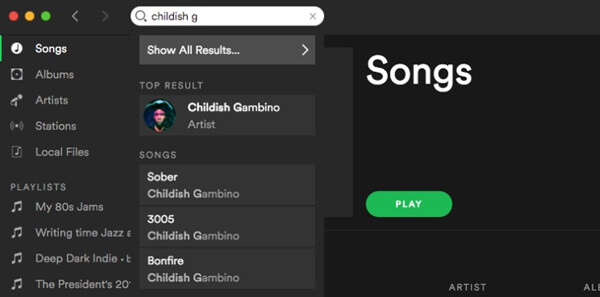
inschakelen Spotify's offline modus kan mogelijk invloed hebben op de functionaliteit van de zoekbalk. Om ervoor te zorgen dat uw zoekbalk goed werkt, volgt u deze stappen om de offline modus uit te schakelen:
Als u geen technisch persoon bent en u wilt niet omgaan met Spotify de zoekopdracht werkt niet die bij de app wordt geleverd, u kunt het beste uw Spotify liedjes. Goed nieuws voor jou, er is een gemakkelijke manier om dit te doen.
Met het gebruik van de DumpMedia Spotify Music Converter, Kunt u verwijder de DRM van de nummers en converteer ze naar het gewenste formaat, zodat je ze op elk apparaat kunt afspelen, waar en wanneer je maar wilt. Voor het geval u niet kunt zoeken Spotify, Kunt u nog steeds luister offline naar je liedjes. U kunt op de onderstaande knop klikken om het gratis uit te proberen en de stapsgewijze handleiding te volgen.
Download gratis Download gratis
Bekijk de onderstaande stappen voor het gebruik van de DumpMedia Spotify Music Converter:
Stap 1. Downloaden en installeren the DumpMedia Spotify Music Converter na het voltooien van alle installatievereisten van de app. Start het direct na installatie. Deze app kan op beide worden geïnstalleerd Windows- en Mac-computers, dus compatibiliteit is helemaal geen probleem.
Stap 2. Nadat u de software hebt uitgevoerd, vinkt u het vakje “Open the Spotify Web Player”-knop en meld u vervolgens aan met uw Spotify Accountgegevens.
Stap 3. Na aankomst op de hoofdpagina van Spotify, zoek naar de nummers of afspeellijsten waarnaar u wilt converteren MP3 formaat. Na de selectie verwerken, sleept u ze naar de groene zijbalkknop op het scherm.
Stap 4. Het is nu tijd om het uitvoerformaat in te stellen als MP3En bestemming map waarin u na conversie toegang heeft tot de getransformeerde tracks.
Stap #5. Het conversieproces start zodra de knop “Converteren” is aangevinkt. Terwijl de transformatie wordt uitgevoerd, wordt de DRM-verwijderingsprocedure van Spotify nummers worden ook door de app gedaan.
Er is altijd een manier om het op te lossen Spotify problemen. Het ding is, je kunt het niet vermijden Spotify problemen. Je zult ze op een gegeven moment tegenkomen. Als je het even zonder wilt, kun je er altijd voor kiezen om je Spotify liedjes, zodat u niet met dergelijke problemen te maken krijgt.
Hoe ga je om met Spotify problemen? Onze lezers horen graag van je.
